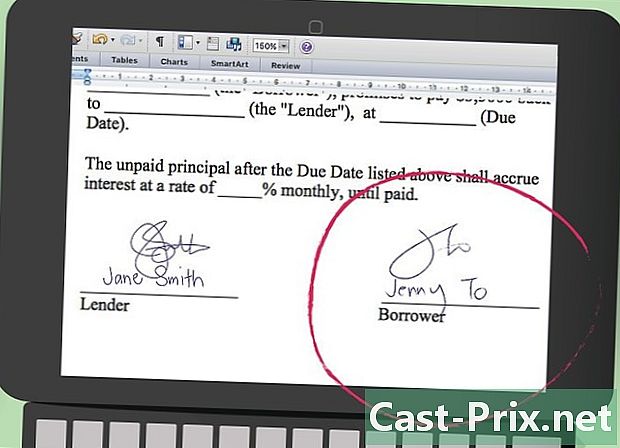Ako otvoriť súbory PDF
Autor:
Randy Alexander
Dátum Stvorenia:
26 Apríl 2021
Dátum Aktualizácie:
1 V Júli 2024

Obsah
- stupňa
- Metóda 1 V systéme Windows
- Riešenie problémov
- Metóda 2 S počítačom Mac
- Riešenie problémov
- Metóda 3 V systéme Android
- Riešenie problémov
- Metóda 4 S iOS
- Metóda 5 s Kindle
Súbory PDF (Portable Document Format) sa často používajú na vytváranie a zdieľanie dokumentov, pretože PDF formátovanie neporušuje bez ohľadu na operačný systém osoby, ktorá ho prezerá, a jeho softvér. Pretože tento dokumentový súbor je iného druhu, vyžaduje otvorenie špeciálneho softvéru. So správnym softvérom dokáže takmer každé zariadenie otvoriť a zobraziť súbor PDF.
stupňa
Metóda 1 V systéme Windows
-

Stiahnite si Adobe Reader. Jedná sa o bezplatný program, ktorý umožňuje otváranie súborov PDF na čítanie. Adobe Reader si môžete stiahnuť z get.adobe.com/reader/, Nemôžete ho však použiť na úpravu alebo vytváranie súborov PDF.- Ak sa chcete dozvedieť, ako upravovať súbory PDF, kliknite sem.
- Ak nechcete nainštalovať program Adobe Reader, existujú aj ďalšie bezplatné programy, ktoré dokážu čítať súbory PDF.
- Ak nechcete používať program Adobe Reader, uvedomte si, že systém Windows 8 má zabudovanú čítačku PDF.
-

Zamietnite ponuku pre spoločnosť McAfee. Pri inštalácii programu Adobe Reader je automaticky začiarknuté políčko na pridanie McAfee do vášho počítača. Väčšina používateľov to pravdepodobne nechce, takže nezabudnite zrušiť začiarknutie tohto políčka. -

Po nainštalovaní programu Adobe Reader dvakrát kliknite na súbor PDF. Pre väčšinu používateľov by aplikácia Reader mala automaticky otvoriť a zobraziť váš súbor PDF. -

Ak je to potrebné, zadajte heslo. Súbory PDF môžu byť chránené heslom od ich tvorcu, takže ak potrebujete, musíte poznať správne heslo.
Riešenie problémov
-

Systém Windows požiada program na otvorenie súboru. Ak je nainštalovaný program Adobe Reader, ale súbory PDF si nepamätajú, možno budete potrebovať jednotku spojenú so súbormi PDF.- Kliknite pravým tlačidlom myši na súbor PDF a kliknite na „Otvoriť pomocou“.
- V zozname programov vyberte položku „Adobe Reader“.
- Ak sa program Adobe Reader v zozname neobjaví, musíte ho vyhľadať v počítači. Zvyčajne sa inštaluje v systéme Windows XP C: Program Files (x86) Adobe Reader.
-

Súbor PDF vyžaduje heslo. Ak súbor PDF vyžaduje heslo a vy ho neumývate, jediným spôsobom, ako ho otvoriť, je požiadať o heslo od jeho tvorcu alebo použiť program, ktorý hackuje heslá. Ak je heslo zložité, jeho nájdenie môže trvať hodiny alebo dokonca dni.- Jedným z najúčinnejších programov na hackovanie hesiel je pokročilé obnovenie hesla spoločnosti Elcomsoft pre PDF. Na prístup k všetkým nástrojom na obnovenie hesla budete potrebovať verziu Pro a bude vás stáť asi 90 EUR.
-

PDF sa neotvorí kvôli problému s dodržiavaním predpisov. Spoločnosť Adobe môže odmietnuť otvoriť PDF, pretože nespĺňa štandardy PDF. Toto je často prípad PDF vytvorených iným softvérom ako Adobe, alebo ak otvoríte veľmi starý PDF s novou verziou aplikácie Reader.- Pokúste sa nainštalovať čítačku PDF tretej strany. Existuje veľa čitateľov PDF. Foxit Reader je jednou z najpopulárnejších možností.
- Nahrajte súbor PDF na Disk Google. Môže dôjsť k strate formátovania, ale pravdepodobne ho otvoríte.
Metóda 2 S počítačom Mac
-

Dvakrát kliknite na súbor PDF. Operačný systém Mac obsahuje „ukážku“, nástroj, ktorý dokáže otvoriť veľké množstvo súborov vrátane súborov PDF. Ukážka vám umožňuje čítať súbory PDF, ale nie ich upravovať.- Ak sa chcete dozvedieť, ako upravovať súbory PDF, kliknite sem.
-

Zmeňte program, ktorý používa Mac na otváranie súborov PDF. Ak máte iný program PDF a už nechcete používať nástroj na zobrazenie náhľadu, môžete si zvoliť, aby sa v novom programe otvorili všetky súbory PDF.- Vo vyhľadávači vyberte súbor PDF, ale neotvárajte ho.
- Kliknite na ponuku „Súbor“ a vyberte „Získať informácie“.
- Vytiahnite sekciu „Otvoriť pomocou“.
- Z rozbaľovacej ponuky vyberte aplikáciu, ktorú chcete použiť.
- Kliknite na položku Upraviť všetko ...
-

Ak je to potrebné, zadajte heslo. Súbory PDF môžu byť chránené heslom, aby zabránili otvoreniu súboru neoprávnenými čitateľmi. Ak heslo nemáte, jediným spôsobom, ako ho otvoriť, je jeho rozbitie.- Ak potrebujete prelomiť heslo, jedným z najlepších hodnotených možností je iStonsoft PDF Password Remover for Mac. Ak je heslo zložité, získanie cracku môže trvať hodiny alebo dokonca dni.
Riešenie problémov
-

PDF si na Safari nepamätajú. Dôvodom je zvyčajne chyba s rozšírením Adobe po aktualizácii Safari. Môžete to vyriešiť manuálnym odstránením rozšírenia a reštartovaním Safari.- otvorené / Kníhkupectvo / Doplnky / a odstráňte AdobePDF.plugin
- otvorené / User /Používateľské meno/ Kníhkupectvo / Internetové doplnky / a odstráňte AdobePDF.plugin
- Reštartujte Safari a skúste znova otvoriť PDF.
-

„Spoločnosť Adobe sa nedá otvoriť, názov súboru PDF pretože ". Táto chyba sa zvyčajne vyskytne, ak uložíte súbor PDF pomocou možnosti „Uložiť ako“ alebo „Exportovať PDF“ na Safari.- Na Safari znova otvorte PDF.
- Kliknite na tlačidlo Disk v hornej časti okna alebo na ponuku, ktorá sa zobrazí, keď pohnete myšou na spodnú časť stránky v strede.
- Uložte súbor PDF do svojho počítača.
- Otvorte čerstvo uložený súbor.
-

Súbory PDF sa nepreberajú do prehliadača Firefox. Ak sa pokúsite stiahnuť súbory PDF do prehliadača Firefox a nič sa nestane, pravdepodobne máte problém s rozšírením Adobe Reader.- Kliknite na ponuku Firefox a vyberte položku Nástroje.
- Vyberte položku Doplnky a potom možnosť Rozšírenia.
- Vyhľadajte „Doplnok Adobe Acrobat NPAPi“ a vypnite ho.
Metóda 3 V systéme Android
-

Stiahnite si aplikáciu, ktorá podporuje súbory PDF. Android nemá zabudovanú funkciu na čítanie súborov PDF, ale existuje veľa bezplatných aplikácií, ktoré ich ľahko otvoria. Možno už máte nainštalovaný program.- Disk Google
- Quickoffice
- Adobe Reader
- Foxit MobilePDF
-

Nájdite súbor PDF, ktorý chcete otvoriť. Keď sťahujete súbor PDF, zvyčajne ho môžete otvoriť z oznamovacej lišty klepnutím na dokončenie sťahovania. Ak chcete súbor otvoriť neskôr, môžete to urobiť z priečinka Stiahnuté súbory.- Na zariadení otvorte aplikáciu „Moje súbory“ alebo „Správca súborov“. Ak nemáte správcu súborov, môžete si ho bezplatne stiahnuť z obchodu Google Play.
- Otvorte priečinok Stiahnuté súbory. Toto je predvolené umiestnenie, kde sa ukladajú stiahnuté súbory.
- Klepnutím na súbor PDF ho otvoríte. Ak ste vybrali predvolenú aplikáciu, automaticky sa otvorí. Ak ste práve nainštalovali aplikáciu na otváranie súborov PDF alebo ak máte viac ako jednu aplikáciu, ktorá dokáže čítať súbory PDF, zobrazí sa výzva na výber aplikácie, ktorú chcete použiť.
Riešenie problémov
-

Pri otváraní stiahnutého súboru PDF sa zobrazí „Nedá sa otvoriť súbor“. Tento problém môže mať niekoľko pôvodov.- Pokúste sa otvoriť stiahnutý súbor pomocou aplikácie správca súborov. Nájdete ho v priečinku Stiahnuté súbory. Ak môžete súbor otvoriť pomocou správcu súborov, mali by ste svoj prehliadač resetovať.
- Obnovte prehliadač tak, že otvoríte svoju aplikáciu Nastavenia a vyberiete položku Aplikácie alebo Aplikácie. Vyhľadajte prehľadávač v zozname aplikácií a stlačte tlačidlo „Vyčistiť údaje“.
-

PDF sa pokúša otvoriť pomocou nesprávnej aplikácie. Ak sa váš súbor PDF pokúša otvoriť pomocou aplikácie, ktorá nepodporuje súbory PDF, nemusí byť predvolená správna.- Otvorte aplikáciu „Nastavenia“.
- Vyberte položku „Aplikácie“ alebo „Aplikácie“.
- Vyberte aplikáciu, ktorá sa pokúša otvoriť vaše súbory PDF.
- V sekcii „Spustiť predvolené“ klepnite na „Vymazať predvolené nastavenia“.
- Skúste znova otvoriť súbor PDF. Mali by ste byť vyzvaní, aby ste vybrali aplikáciu, ktorú chcete použiť.
Metóda 4 S iOS
-

Klepnite na súbor PDF, ktorý chcete otvoriť. iOS má vstavanú čítačku PDF, ktorú je možné použiť na otváranie príloh PDF v elektronických alebo PDF súboroch, ktoré nájdete na webe. -

Ponuku otvoríte stlačením otvoreného súboru PDF. Budete môcť vybrať inú aplikáciu na správu súborov PDF. -

Stlačte tlačidlo „Otvoriť“ alebo „Zdieľať“. Ak prezeráte súbor PDF v aplikácii na streamovanie, musíte použiť tlačidlo „Zdieľať“. Ak prezeráte súbor PDF v prehliadači Safari, použite tlačidlo „Otvoriť v“. Potom sa zobrazí zoznam aplikácií, ktoré podporujú súbor PDF. -

Vyberte aplikáciu, ktorú chcete použiť. Svoje súbory PDF môžete pridať do iBookov alebo ich otvoriť v aplikácii Adobe Reader alebo v inej aplikácii PDF nainštalovanej v zariadení iOS. PDF sa okamžite stiahne z aplikácie, ktorú ste si vybrali.
Metóda 5 s Kindle
-

Preneste súbor PDF do svojho Kindle. Existuje niekoľko spôsobov, ako postupovať.- Môžete pripojiť svoj Kindle k počítaču a pridať súbor do svojho úložiska Kindle. Kliknutím sem získate podrobné pokyny.
- Súbor PDF môžete prenášať prostredníctvom bezdrôtového pripojenia pomocou bezplatnej služby prenosu Kindle. Kliknutím sem získate podrobné pokyny.
-

Otvorte súbor v Kindle. Po nahraní súboru PDF si ho môžete vybrať v knižnici Kindle.- Na Kindle nie je veľa možností na interakciu s PDF, pretože prostredníctvom iných aplikácií nemôžete pridať ďalšie funkcie.